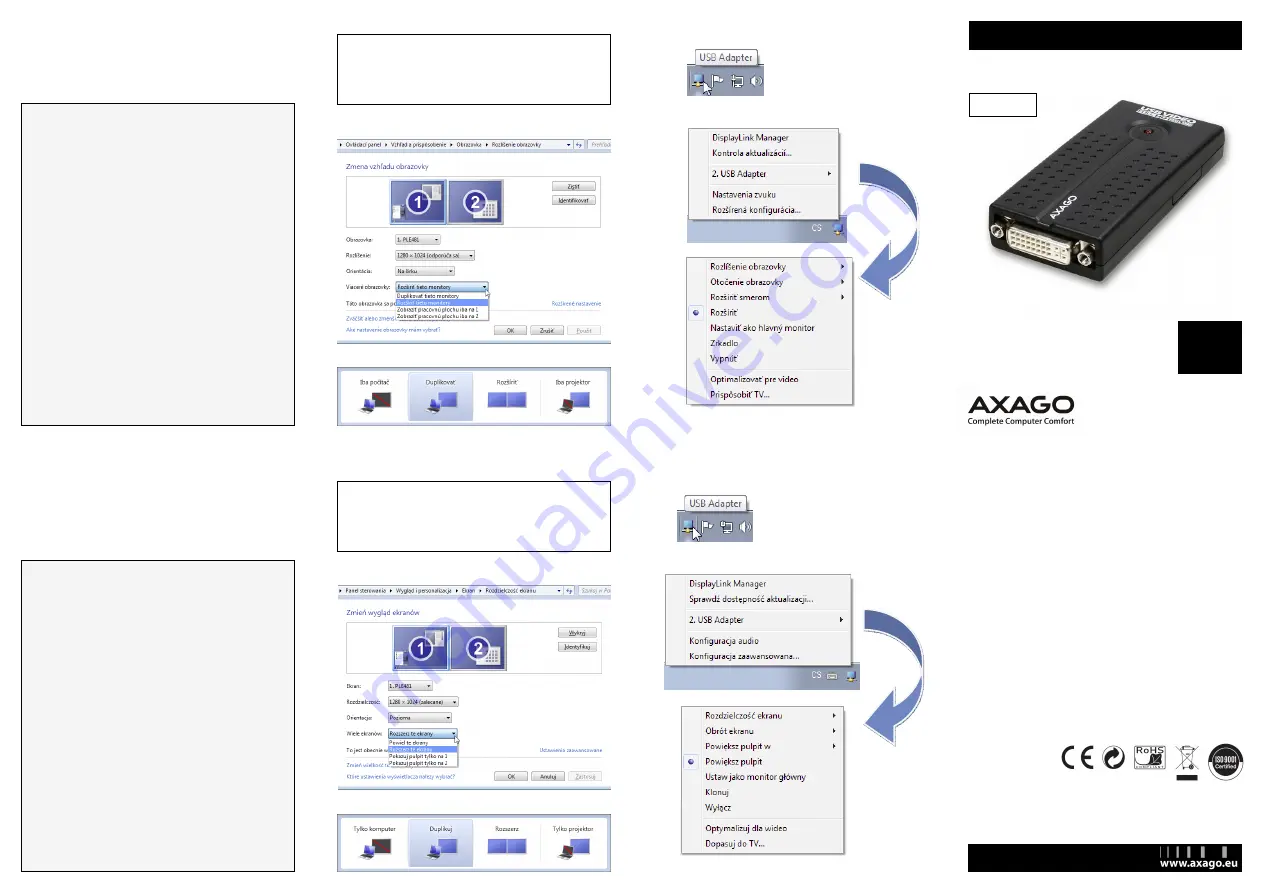
RÝCHLY INŠTALAČNÝ MANUÁL
Slovensky
USB video adaptér ADG-HD umožňuje pripojenie viacerých monitorov k jed-
nému PC. Najmä používatelia notebookov ocenia možnosť veľmi jednodu-
chým spôsobom pridať ďalší videovýstup podporujúci monitory s rozlíšením
až FullHD 1080p 1920x1080. Video adaptér je možné s monitorom prepojiť
cez integrovaný výstup DVI alebo pomocou pribalených redukcií cez HDMI
alebo VGA. K jednému PC je možné pripojiť až šesť týchto adaptérov súčasne.
POSTUP INŠTALÁCIE
POSTUP INŠTALÁCIE
POSTUP INŠTALÁCIE
POSTUP INŠTALÁCIE
1.
Nepripájajte adaptér k počítaču pred inštaláciou ovlá-
dačov.
2.
Vložte dodané CD s ovládačmi a spustite DisplayLink.exe
umiestený: X:\ADG-Hx\Windows\
3.
Po dokončení inštalácie sw DisplayLink pripojte k adap-
téru monitor (môžete použiť dodanú redukciu).
4.
Pripojte adaptér k USB portu počítača.
5.
Adaptér je detekovaný a automaticky nainštalovaný.
6.
Počas konfigurácie sw DisplayLink môže obrazovka do-
časne sčernieť alebo blikať.
7.
Po skončení inštalácie sa objaví konfiguračné okno, kde
môžete meniť zobrazenie na pripojených monitoroch
(platí iba pre Windows 7, obr. 1).
8.
V Správcovi zariadení skontrolujte úspešnosť inštalácie.
NASTAVENIE
NASTAVENIE
NASTAVENIE
NASTAVENIE
1.
Nastavenie zobrazenia monitorov môžete vyvolať dvoji-
tým kliknutím tlačidlom myši na ikonu DisplayLink
Managera (obr. 3, 4).
2.
Pre rýchle nastavenie zobrazenia druhého monitora mô-
žete vyvolať menu stlačením klávesov P (platí
iba pre Windows 7, obr. 2).
RÝCHLY INŠTALAČNÝ MANUÁL
Slovensky
OBRÁZOK 2:
OBRÁZOK 2:
OBRÁZOK 2:
OBRÁZOK 2:
Rýchle nastavenie vo Windows 7 (Win+P)
INFO
INFO
INFO
INFO
•
Adaptér obsahuje indikačnú LED diódu.
•
LED svieti červeno - signalizuje správnu detekciu adaptéra.
•
LED bliká červeno - signalizuje prebiehajúci prenos dát.
OBRÁZOK 1:
OBRÁZOK 1:
OBRÁZOK 1:
OBRÁZOK 1:
Rozšírená konfigurácia
OBRÁZOK 3:
OBRÁZOK 3:
OBRÁZOK 3:
OBRÁZOK 3:
Ikona DisplayLink Managera
RÝCHLY INŠTALAČNÝ MANUÁL
Slovensky
OBRÁZOK 4:
OBRÁZOK 4:
OBRÁZOK 4:
OBRÁZOK 4:
Nastavenie vo Windows 7, Vista a XP
USB DVI/HDMI/VGA VIDEO ADAPTÉR
USB DVI/HDMI/VGA VIDEO ADAPTÉR
USB ADAPTER VIDEO DVI/HDMI/VGA
ADG-HD
English
Česky
Slovensky
Polski
USB to DVI/HDMI/VGA Video Adapter
QUICK INSTALLATION GUIDE
Revision 2.1
KRÓTKA INSTRUKCJA INSTALACJI
Polski
USB adapter video ADG-HD umożliwia podłączenie kilku monitorów do jed-
nego komputera. Zwłaszcza użytkownicy laptopów docenią możliwość doda-
nia w bardzo prosty sposób następnego wyjścia video obsługującego moni-
tory z rozdzielczością aż do FullHD 1080p 1920x1080. Adapter video można
połączyć z monitorem przez integrowane wyjście DVI lub za pomocą załączo-
nych redukcji przez HDMI lub VGA. Do jednego komputera można podłączyć
do sześciu tych adapterów jednocześnie.
PROCEDURA INSTALACJI
PROCEDURA INSTALACJI
PROCEDURA INSTALACJI
PROCEDURA INSTALACJI
1.
Nie należy podłączać adaptera do komputera przed zain-
stalowaniem sterowników.
2.
Włóż dostarczoną płytę CD ze sterownikami i uruchom plik
DisplayLink.exe znajdujący się w: X:\ADG-Hx\Windows\
3.
Po dokończeniu instalacji oprogramowania DisplayLink
podłączyć do adaptera monitor (można użyć dostarczo-
nej redukcji).
4.
Podłączyć adapter do portu USB komputera.
5.
Adapter zostanie wykryty i zainstalowany automatycznie.
6.
Podczas konfiguracji oprogramowania DisplayLink ekran
może tymczasowo ściemnieć lub migać.
7.
Po ukończeniu instalacji pojawi się okno konfiguracji, w
którym można zmieniać obraz na podłączonych monito-
rach (dotyczy tylko Windows 7, rys. 1).
8.
Sprawdź w Menedżerze urządzeń, czy instalacja powio-
dła się.
NASTAWIENIE
NASTAWIENIE
NASTAWIENIE
NASTAWIENIE
1.
Nastawienie obrazu na monitorach można wywołać klika-
jąc przyciskiem myszą ikonę DisplayLink Managera (rys.
3, 4).
2.
W celu szybkiego nastawienia obrazu drugiego monitora
można wywołać menu naciskając klawisze P
(dotyczy tylko Windows 7, rys. 2).
KRÓTKA INSTRUKCJA INSTALACJI
Polski
RYSUNEK 2:
RYSUNEK 2:
RYSUNEK 2:
RYSUNEK 2:
Szybkie nastawienie w Windows 7 (Win+P)
INFO
INFO
INFO
INFO
•
Adapter posiada sygnalizacyjną kontrolkę LED.
•
LED świeci czerwono - sygnalizuje prawidłową detekcję adaptera.
•
LED miga czerwono - sygnalizuje przebiegający transfer danych.
RYSUNEK 1:
RYSUNEK 1:
RYSUNEK 1:
RYSUNEK 1:
Zaawansowana konfiguracja w systemie Windows 7
RYSUNEK 3:
RYSUNEK 3:
RYSUNEK 3:
RYSUNEK 3:
Ikona DisplayLink Managera
KRÓTKA INSTRUKCJA INSTALACJI
Polski
RYSUNEK 4:
RYSUNEK 4:
RYSUNEK 4:
RYSUNEK 4:
Nastawienie w Windows 7, Vista a XP
©
2013 AXAGO Czech Republic
All rights reserved. All text and pictorial materials contained in this document are protected by
Copyright Act. All marks indicated here are the registered trademarks of their appropriate owners.
Specifications are subject to change without prior notice.
Made in China
TECHNICAL SUPPORT
TECHNICAL SUPPORT
TECHNICAL SUPPORT
TECHNICAL SUPPORT
In the case that you have a technical problem with your device, you need more
information or technical advice, you do not have any drivers, etc., visit first web
pages AXAGO at www.axago.eu.
If you do not find a satisfactory answer, you can contact our technical support.
For technical issues, use the address: [email protected].
TECHNICKÁ PODPORA
TECHNICKÁ PODPORA
TECHNICKÁ PODPORA
TECHNICKÁ PODPORA
V případě, že máte se svým zařízením nějaký technický problém, potřebujete více
informací nebo technickou radu, chybí Vám ovladače apod., navštivte nejdříve
internetové stránky značky AXAGO na www.axago.eu.
Pokud zde nenaleznete uspokojivou odpověď, můžete kontaktovat naši
technickou podporu. Pro technické dotazy použijte adresu: [email protected].
TECHNICKÁ PODPORA
TECHNICKÁ PODPORA
TECHNICKÁ PODPORA
TECHNICKÁ PODPORA
Ak máte so svojím zariadením nejaký technický problém, potrebujete viac
informácií alebo technickú radu, chýbajú vám ovládače a pod., navštívte najprv
internetové stránky značky AXAGO na www.axago.eu.
Pokiaľ tu nenájdete uspokojivú odpoveď, môžete kontaktovať našu technickú
podporu. Pre technické otázky použite adresu: [email protected].
WSPARCIE TECHNICZNE
WSPARCIE TECHNICZNE
WSPARCIE TECHNICZNE
WSPARCIE TECHNICZNE
W razie jakichkolwiek problemów technicznych z urządzeniem, w celu uzyskania
dodatkowych informacji lub porad technicznych, brakujących sterowników itp.,
zapraszamy do odwiedzenia stron internetowych firmy AXAGO: www.axago.eu.
Jeżeli nie znajdziesz tam satysfakcjonującej odpowiedzi, skontaktuj się z naszym
działem wsparcia technicznego. Do zadawania pytań natury technicznej służy
adres: [email protected].




















